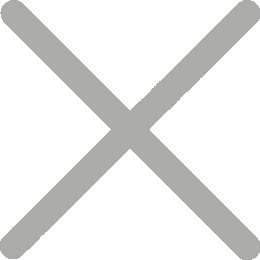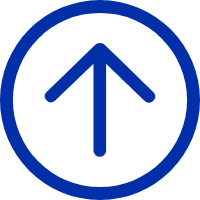Mã vạch UPC là một công cụ nhận dạng được các nhà bán lẻ và nhà sản xuất sử dụng để theo dõi hàng tồn kho, quản lý giá cả và tăng hiệu quả. Nếu bạn đã có mã GTIN và cần chuyển đổi nó thành mã vạch UPC và in ra để sử dụng trên nhãn sản phẩm, có những điều quan trọng cần lưu ý trong suốt quá trình từ tạo đến in mã vạch và đặt.
Tạo mã vạch UPC
Tạo mã vạch UPC là một bước quan trọng. Mã vạch UPC kết quả phải rõ ràng và có thể đọc được bằng máy quét.
Bạn có thể làm điều này với phần mềm in mã vạch UPC chuyên nghiệp như iDPRT Label Designer. Nó có thể giúp bạn tạo ra hình ảnh mã vạch có độ phân giải cao và cũng có thể tùy chỉnh nhãn mã vạch cho nội dung và định dạng.
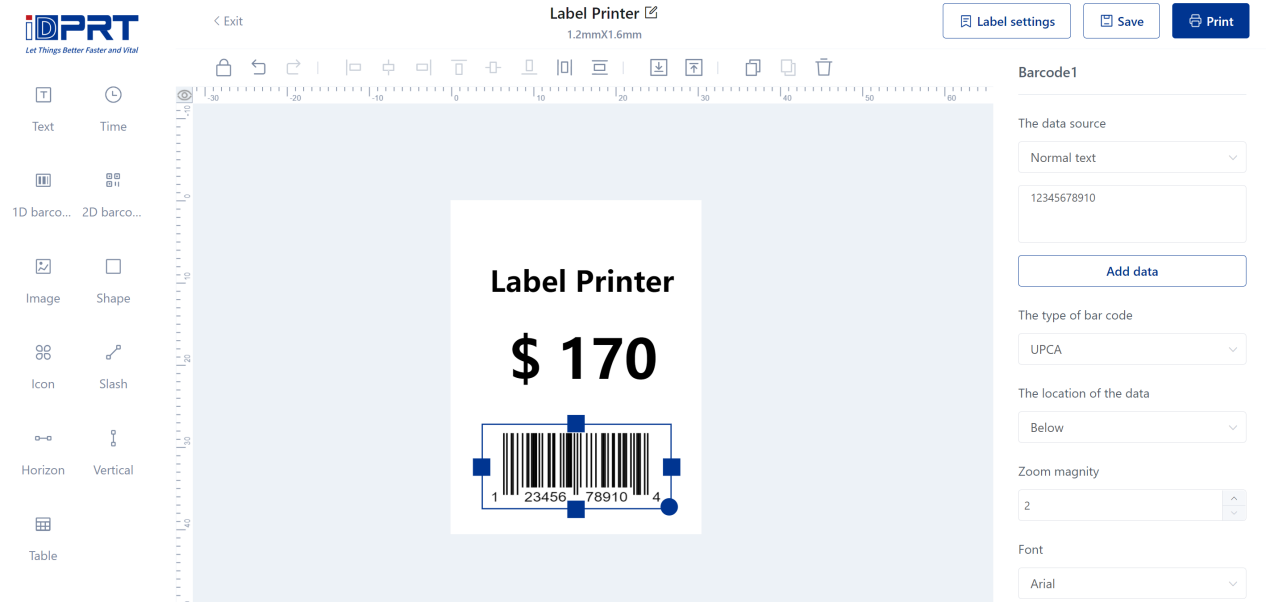
Thay đổi kích thước mã vạch UPC
Kích thước của mã vạch UPC sẽ phụ thuộc vào kích thước sản phẩm của bạn và loại bao bì bạn sử dụng. Mã vạch UPC có tỷ lệ khung hình cố định. Do đó, việc điều chỉnh một kích thước đòi hỏi sự thay đổi tỷ lệ thuận với kích thước khác để giữ cho mã vạch có thể quét được.
Khi điều chỉnh kích thước của mã vạch dựa trên kích thước bao bì hoặc nhãn, hãy cẩn thận không làm méo mã vạch bằng cách kéo nó. Làm như vậy có thể ảnh hưởng đến khả năng đọc của mã vạch.
Điều quan trọng là phải đảm bảo rằng mã vạch đủ lớn để quét dễ dàng, nhưng không quá lớn và chiếm quá nhiều không gian trên sản phẩm.
Nhãn mã vạch UPC tùy chỉnh
Bạn có thể cần tùy chỉnh nhãn với mã vạch để phù hợp với thương hiệu hoặc bao bì sản phẩm của bạn theo nhiều cách, bao gồm:
● Thêm logo hoặc tên công ty của bạn.
● Thay đổi màu sắc của Barcode
● Thêm viền hoặc viền xung quanh mã vạch của bạn.
Về màu mã vạch, GS1 quy định rằng mã vạch UPC yêu cầu mã vạch phải có màu tối. Không nên tùy chỉnh các thanh mã vạch với màu đỏ, xanh lá cây, xanh dương hoặc các màu khác.
Lý do rất đơn giản: các máy quét laser 1D phổ biến sử dụng ánh sáng đỏ, vì vậy các thanh mã vạch màu đỏ can thiệp vào quá trình quét, khiến mã vạch không thể đọc được.
Ngoài ra, GS1 quy định rằng các khu vực yên tĩnh và không gian của mã vạch của họ phải có nền sáng để đảm bảo mã vạch rõ ràng và dễ đọc. Thông thường, vùng im lặng thường là khoảng 1/4 inch hoặc 6,35mm trên mỗi bên của mã vạch.
Trong thực tế, mã vạch UPC với các thanh màu đen và nền trắng cung cấp kết quả quét tốt nhất do độ tương phản cao.
In nhãn mã vạch UPC
Có nhiều loại nhãn mã vạch UPC và chúng có thể có màu hoặc đơn giản.
Thích hợp cho in mã UPC đơn sắc như mã vạch SKU sản phẩm, nhãn đóng gói, máy in mã vạch nhiệt.

iDPRT cung cấp nhiều cấu hình máy in nhãn mã vạch. Chúng dễ sử dụng và bảo trì, tương thích với nhiều loại vật liệu nhãn và bền.
Phần mềm mã vạch đi kèm cho phép bạn dễ dàng tạo mã vạch UPC/EAN, tùy chỉnh thiết kế nhãn mác và in mã vạch biến đổi hàng loạt.
Đối với các bản in kích thước thông thường của barocde UPC, bạn có thể chọn máy in nhãn 203dpi. Đối với nhãn mã vạch nhỏ, nên chọn máy in có độ phân giải 300dpi hoặc cao hơn.
Để hoạt động hiệu quả hơn, hãy chọn máy in mã vạch iDPRT UPC với máy cắt tự động hoặc mô-đun tước nhãn để dán nhãn nhanh hơn.
Đặt mã vạch UPC
Bước cuối cùng là đặt mã vạch UPC trên sản phẩm và bao bì của bạn.
Thông thường, nhãn mã vạch UPC nên được dán ở một vị trí có không gian rõ ràng xung quanh và cách xa các cạnh để đảm bảo rằng các nhà bán lẻ có thể dễ dàng quét chúng. Đảm bảo bề mặt in mịn để có kết quả quét tốt nhất.
Để biết thêm chi tiết vị trí, chúng tôi khuyên bạn nên đọc hướng dẫn đặt ký hiệu mã vạch GS1.
Bằng cách làm theo các bước được nêu trong bài đăng trên blog này, bạn có thể tạo, in và đặt mã vạch UPC để tối ưu hóa việc nhận dạng và theo dõi sản phẩm, giúp đơn giản hóa hoạt động của bạn và nâng cao trải nghiệm khách hàng.